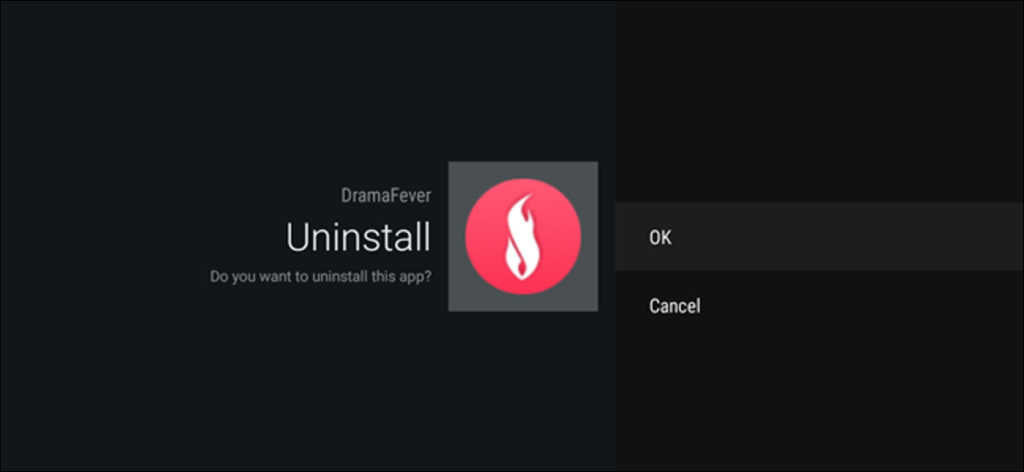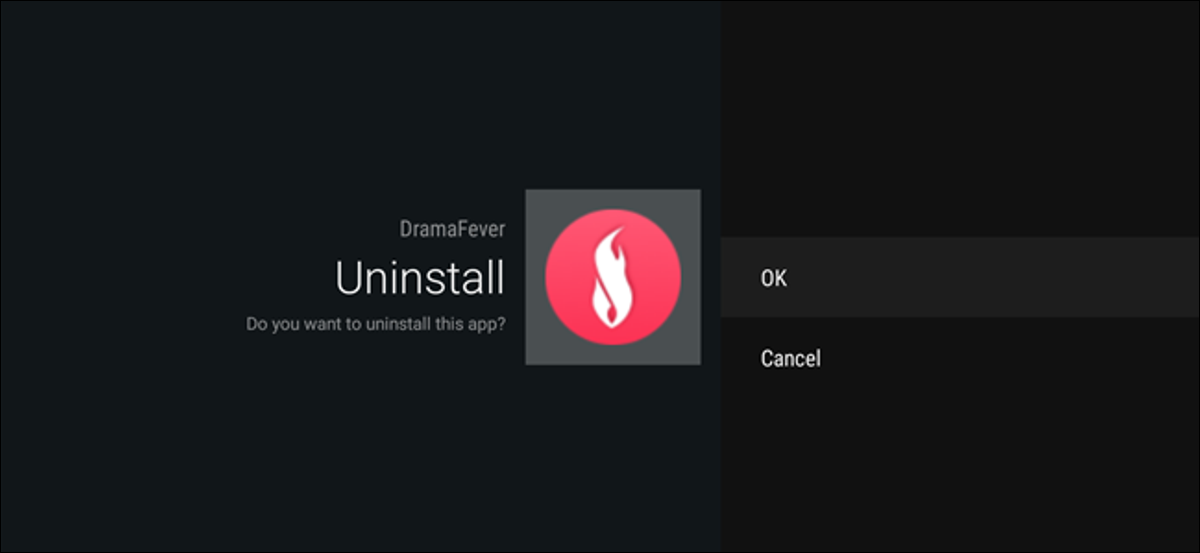
Tengo una pregunta: ¿por qué tienes tantas aplicaciones instaladas en tu Android TV? ¿Sabes, así, todas esas cosas que instalaste «solo para probar» y luego nunca volviste a usar? Sí, esas cosas. Es hora de limpiar su pequeño decodificador, de esa manera puede dejar espacio para cosas nuevas que solo usará una vez. Es un circulo vicioso.
En realidad, hay varias formas de desinstalar aplicaciones en Android TV. Afortunadamente, lo tenemos cubierto para ambos. Hagamos esto.
Cómo desinstalar aplicaciones directamente desde el lanzador
Desde Android 6.0, no solo puede organizar la presentación de sus aplicaciones en el lanzador, sino también desinstalarlas rápida y fácilmente.
Lo primero que debe hacer es navegar hasta la aplicación que desea desinstalar y luego presionarla prolongadamente usando el botón de selección en su control remoto.
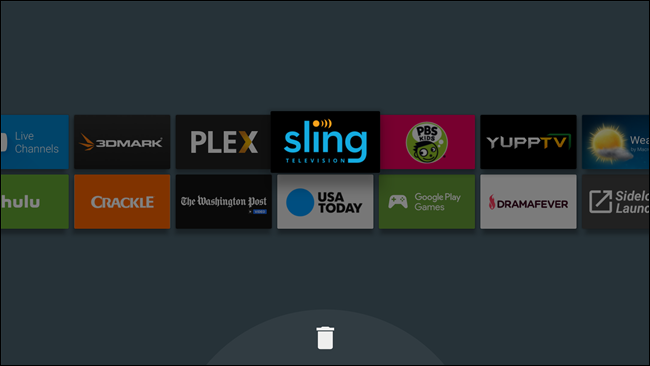
Cuando el fondo de pantalla se vuelve gris, estás en el menú «editar». En la parte inferior hay un bote de basura; simplemente mueva la aplicación a este bote de basura y luego presione el botón de selección.
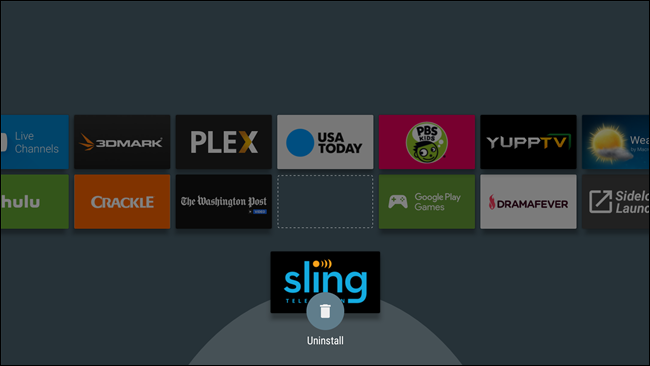
Esto lo transferirá al menú «Desinstalar aplicación». Seleccione «Aceptar» para eliminar completamente la aplicación de su dispositivo.
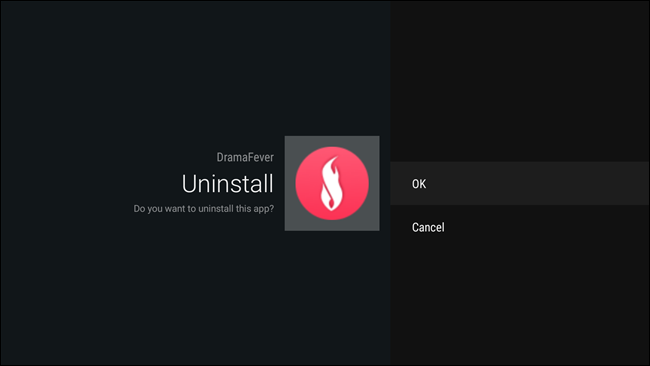
Una vez completado, volverá al menú de edición del diseño de la pantalla de inicio, donde puede continuar desinstalando aplicaciones no deseadas o salir por completo.
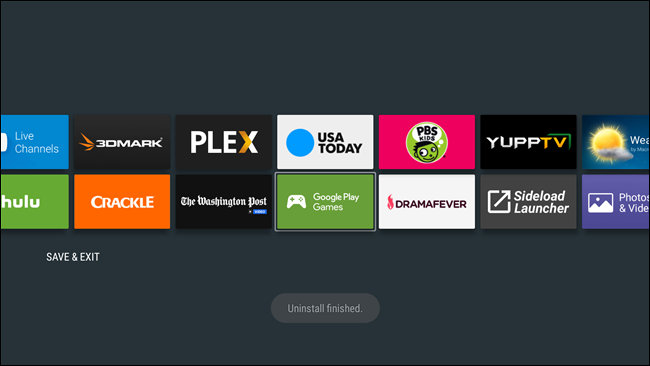
Cómo desinstalar aplicaciones desde el menú Configuración
Aunque este método también funciona en Android 6.0, es el Sólo cómo se pueden desinstalar las aplicaciones en Android TV 5.x.
Primero, acceda al menú Configuración desplazándose hasta la parte inferior de la pantalla de inicio y seleccionando el icono de engranaje.
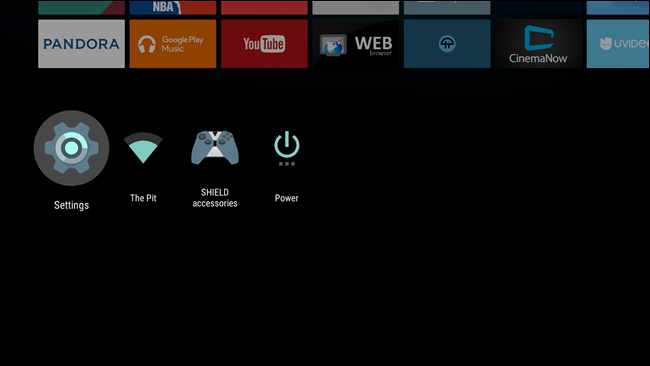
Desde allí, desplácese hacia abajo hasta que vea «Configuración y restablecimiento» y luego selecciónelo.
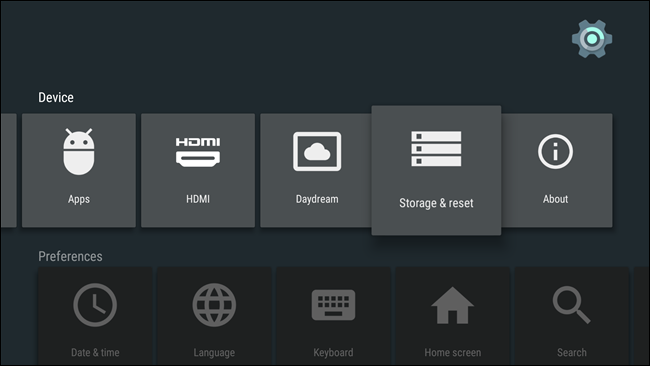
En este menú hay algunas opciones: «Almacenamiento interno» y «Restablecimiento de datos de fábrica». Quieres el primero.
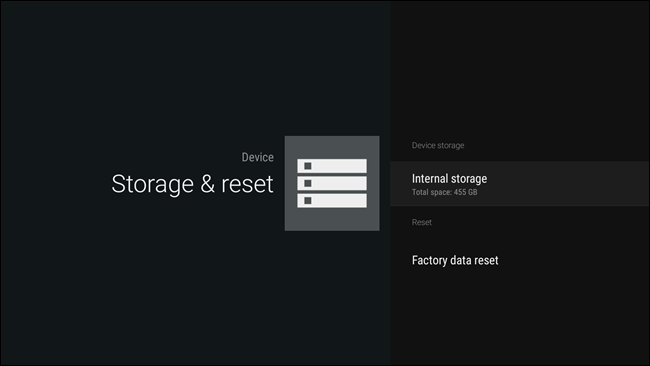
Este menú desglosará todo lo que ocupe espacio en su caja de TV de Android, pero solo nos interesa la primera opción aquí: «Aplicaciones». Seleccione eso.
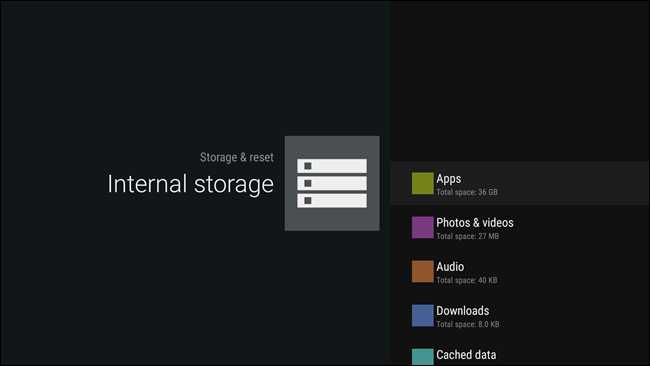
La sección está dividida en algunas categorías, pero la que más te interesa es “Aplicaciones descargadas”. Esto incluye todas las aplicaciones que tienes instaladas en tu caja, tanto de Play Store como las que has descargado.
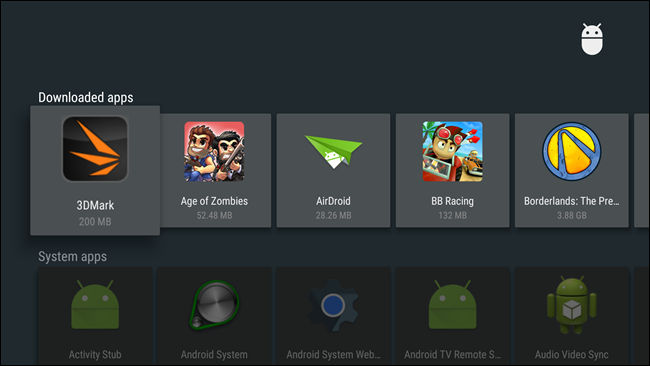
Desplácese hacia abajo hasta encontrar el que desea desinstalar y luego selecciónelo. Se abrirá un nuevo menú con varias opciones, simplemente desplácese hacia abajo hasta «Desinstalar» y selecciónelo.
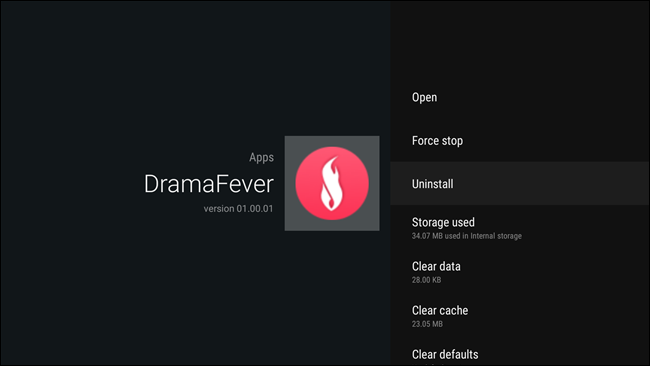
Ahora se abrirá el menú Desinstalar; simplemente seleccione «Aceptar» para eliminar por completo la aplicación.
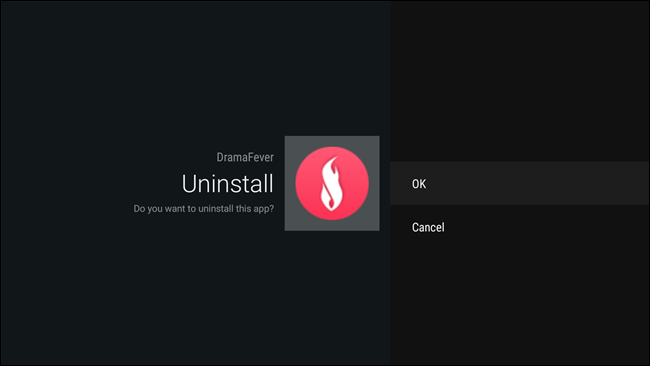
Eso es todo, ya está.
Aunque es un poco complicado y más confuso de lo que debería ser, desinstalar aplicaciones en Android 5.x sigue siendo un proceso relativamente sencillo. Es incluso más fácil una vez que su dispositivo se actualiza a la versión 6.0 (o al próximo Android N). La buena noticia es que volverás a ver Netflix y a comer Doritos en poco tiempo, sin importar qué método necesites (o elijas) usar.